Passaggio 1 di 5

Assicurati che la tastiera sia accesa.
Per ACCENDEREla tastiera, individua l'interruttore nell'angolo in alto a destra e spostalo verso destra.
Se la tastiera non si accende, prova a collegarla con il cavo in dotazione.
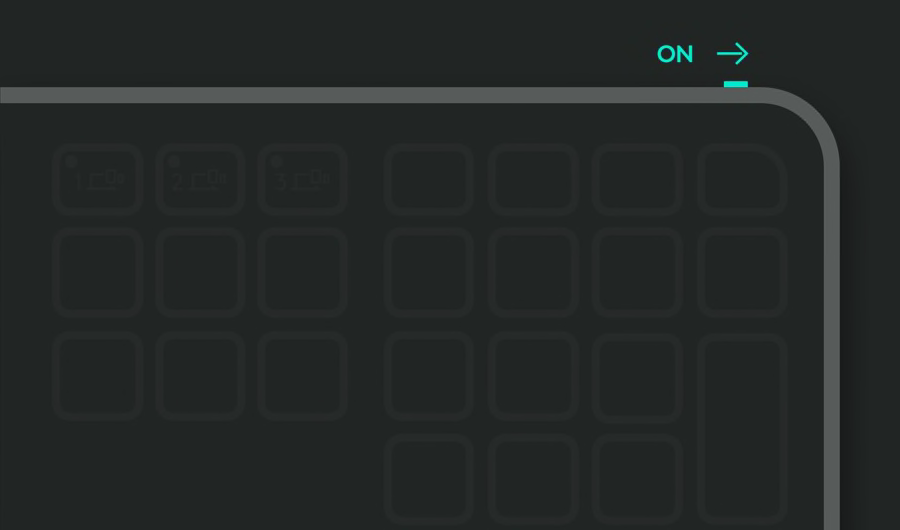
Passaggio 2 di 5

Il LED dovrebbe lampeggiare rapidamente
In caso contrario, premi e tieni premuto il pulsante Easy-Switch™ sulla tastiera per 3 secondi. Quando il tasto inizia a lampeggiare, significa che la tastiera è pronta per l'associazione con il computer.
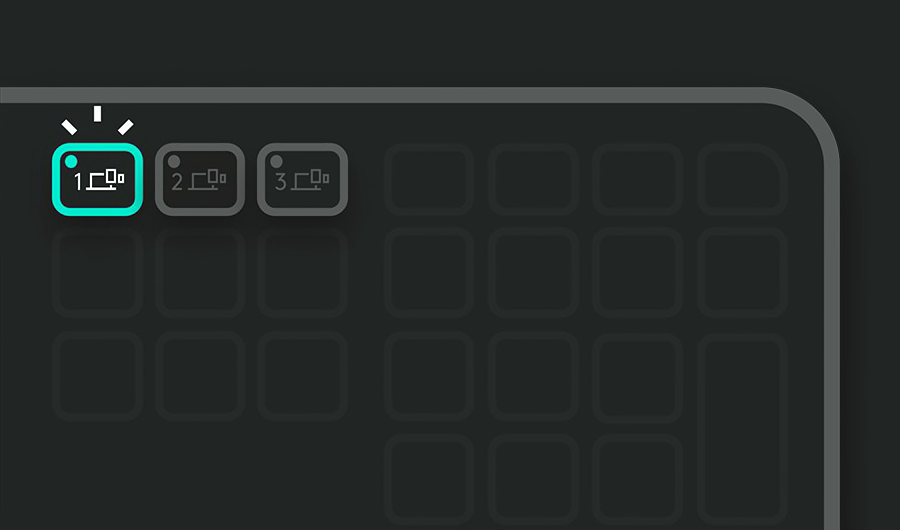
Passaggio 3 di 5

Completa l'associazione con il computer
Trova il menu delle impostazioni Bluetooth® sul tuo computer e connetti la tastiera da lì.
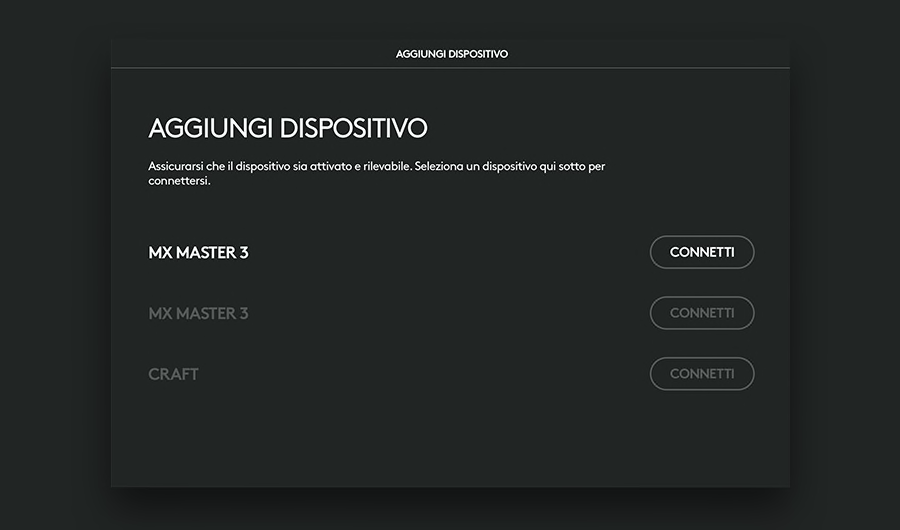
Passaggio 4 di 5

Completa l'associazione con il computer
Digita il codice mostrato sullo schermo. Premi Invio sulla tastiera, esegui la connessione sullo schermo.
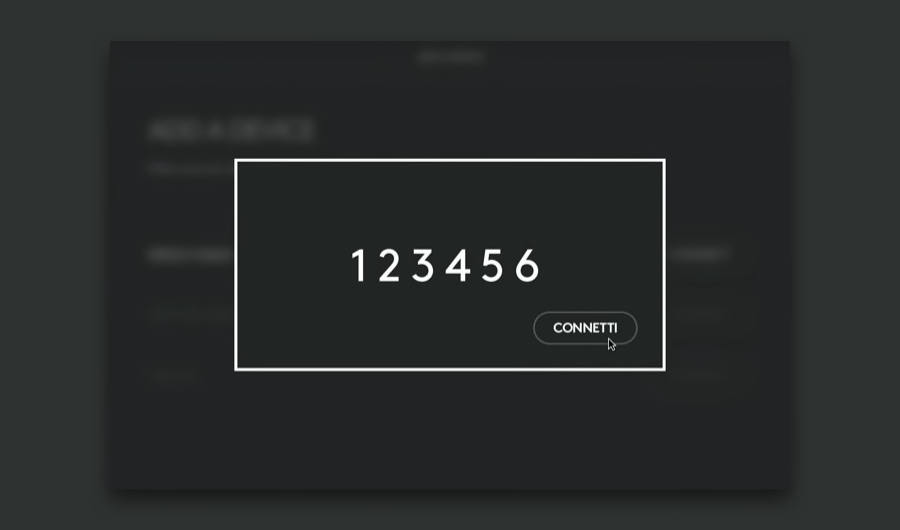
Passaggio 5 di 5 consigliato

Installa Logi Options+
Logi Options+ è un'applicazione potente e facile da utilizzare che migliora la tua esperienza d'uso dei dispositivi Logitech consentendoti di personalizzarli in base alle tue preferenze.
- Passaggio 1
- Passaggio 2
- Passaggio 3
- Passaggio 4
- Passaggio 5
